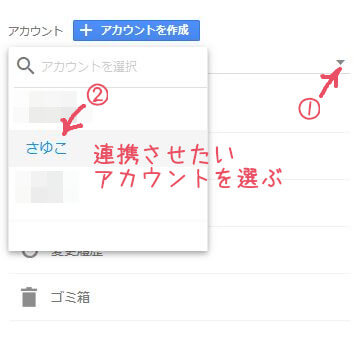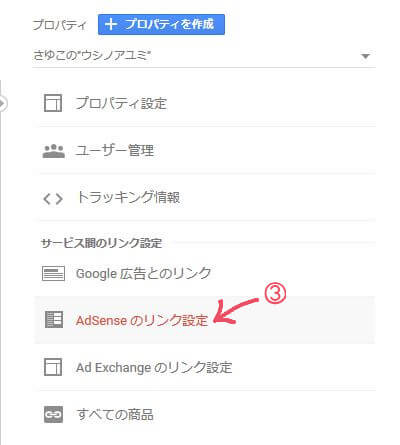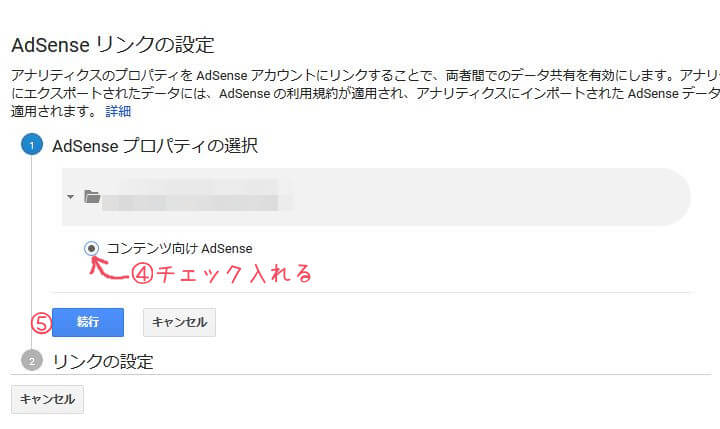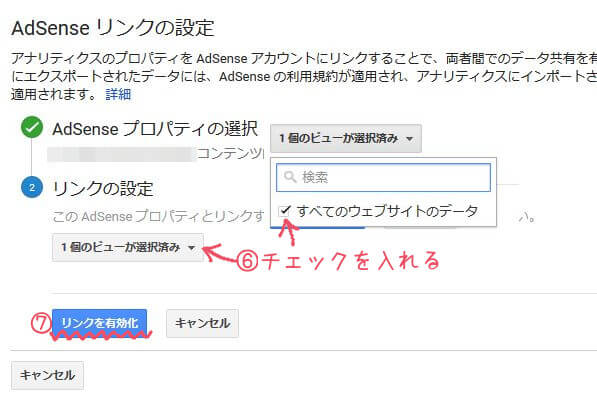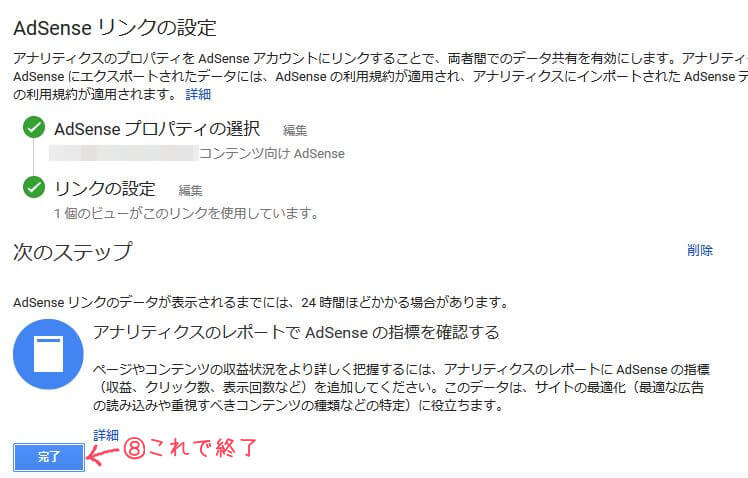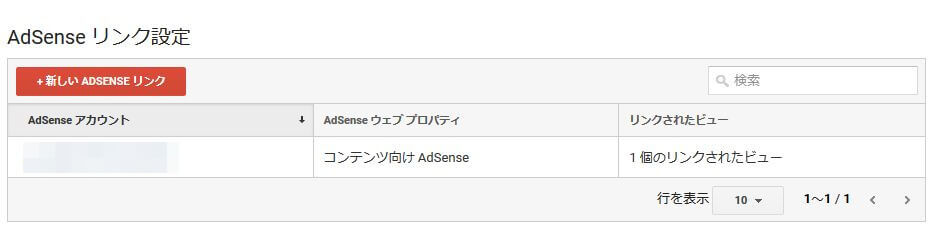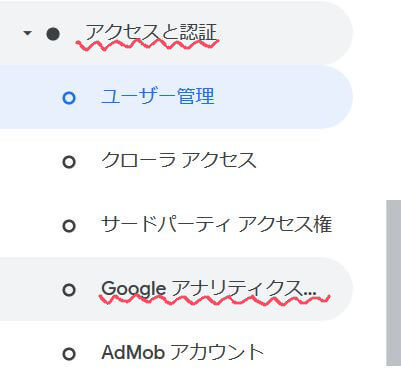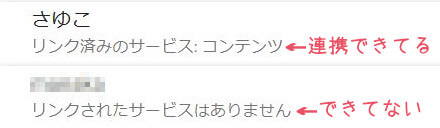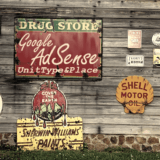アドセンスの審査に通ったらgoogleアナリティクスと連携させておいたほうが良いです。
連携させるメリットとしては主に以下の2つ。
- どの記事がどのくらい稼いでいる(または稼いでいない)かがわかる
- アドセンス停止などでログインできなくなっても必要なデータがみられる
どの記事がエースで、どの記事がダメダメくんなのかがわかれば、修正の優先順位がはっきりします。
それに万が一アドセンス停止になった場合、アドセンス画面にログインできなくなるとのことなので、絶対的に連携推奨です。
だってそんな一大事にログイン出来なくてデータ見れないとか・・異議申し立てもなにもあったもんじゃないですしね。
目次
アドセンスとアナリティクスを連携させるアカウント選ぶ
アナリティクスにログインしてアドセンスと連携させたいアカウントを選びます。
アドセンスとアナリティクスのリンク設定
プロパティ列にある『アドセンスのリンク設定』を選択します。
AdSenseとのリンクを有効化する
AdSenseプロパティの選択で『コンテンツ向けAdSense』にチェックを入れて『続行』。
リンクの設定で『すべてのウェブサイトのデータ』にチェックを入れて『リンクを有効化』します。
最後に完了をクリックします。
完了を押したあと下のような確認画面が表示されれば設定出来ています。
連携出来ているかアドセンス側で確認してみる
AdSenseにログインして『アクセスと認証 >> googleアナリティクス…』
アカウントが『リンク済みのサービス:コンテンツ』と表示されていればアナリティクスと連携出来ています。
おまけ:アドセンスとアナリティクスを連携したあとのこと
連携したあと、とりあえず見てほしいのはクリック率で、「だいたいこのくらい」というのを把握しておくと異常事態や修正後のクリック率の増減などがわかりやすいです。
あとは、あるていど日数が経過したらgoogleアナリティクスから『行動 >> サイト運営者 >> サイト運営者のページ』と進んで、自分の記事たちの収益などを見てみましょう。
意外と「え?おまえなの?」という記事が稼いでいたりします(笑)
項目をクリックするごとに上位と下位の記事を切り替えられます。
稼いでいる(または稼いでいない)記事たちがわかったら、こんどは『行動>>サイトコンテンツ>>すべてのページ』で滞在時間や直帰率などをみて、どこを修正すればいいのかを考えます。
例えば滞在時間がすごく短いのであれば
- 「訪問してみたけど求めているものと違う」と、記事の最初の方で判断されて離脱
- なかなか本題にたどり着かず、面倒くさくなって離脱
とかで、本文を読まれていない可能性があります。
ので、
本文にたどり着く前のリード文までが修正するポイントかなと思います。
他には・・サーチコンソールの掲載順位や検索クエリ(検索されているキーワード)と照らし合わせながら修正したりとか。
もし掲載順位が1位であれば何書いてても読まれたりするんですが、2位・3位・4位・・・ってなるごとに読まれなくなっていきます。
だって、最初に読んだ記事で問題が解決すればそれ以降は読む必要なくなりますから。
それを下の順位まで読む人っていうのは、その順位までにない情報を探している(同じ情報を求めていない)ということなので、検索する人が知りたいと思うことを深堀りして書く。ということが大事になってくるのかなぁと思います。
書いておいてなんですが、これに当てはまらないことも普通にあるので参考程度に読み流していただけましたらです。
大事なのは自分で想像して予想を立てて修正していくことなので。